Oprava: Problém s pripojením WiFi iPhone 13, 13 Pro alebo Pro Max
Rôzne / / September 27, 2021
Spoločnosť Apple uviedla na trh najnovší rad telefónov iPhone 13 s pokročilými funkciami WiFi, ktoré umožňujú ich zariadeniam navzájom sa krížovo prepojiť a lepšie tak sledovať periférie, ako sú AirTags atď. Pokiaľ ide o pripojenie WiFi, modely iPhone 13, 13 Pro alebo Pro Max sú vybavené najnovším WiFi 6 802.11ax pásmo, ktoré je navrhnuté na zvýšenie rýchlosti, zvýšenie účinnosti a zníženie preťaženia pri veľkom využití šírky pásma scenáre. Ale od uvedenia radu iPhone 13 na trh má mnoho používateľov niekoľko problémov s pripojením, ako napríklad Wi -Fi sa nepripojuje, šírka pásma je menšia alebo sa pripája, ale neumožňuje používanie internetu. Dnes budeme diskutovať o všetkých týchto problémoch spolu s ich možnými riešeniami.
Zariadenia iPhone majú najlepšie možnosti pripojenia, pokiaľ ide o služby LTE, Bluetooth a WiFi. Niekedy však kvôli problémom so sieťou alebo softvérovým problémom môžu nastať určité problémy s WiFi, vrátane častého odpojenia WiFi, možnosť WiFi sivá, WiFi sa nepripojí atď. Tieto problémy sú iba malými problémami, ktoré je možné opraviť pomocou nižšie uvedeného sprievodcu riešením problémov.

Obsah stránky
-
Oprava: Problém s pripojením WiFi iPhone 13, 13 Pro alebo Pro Max
- Metóda 1: Skontrolujte pripojenie smerovača
- Metóda 2: Reštartujte zariadenie
- Metóda 3: Zabudnite na WiFi a znova sa pripojte
- Metóda 4: Obnovte predvolené nastavenia WiFi
- Metóda 5: Skontrolujte automatické aktualizácie systému iOS
- Metóda 6: Obnovte prenájom WiFi
- Metóda 7: Odstráňte nepotrebné profily
- Metóda 7: Skontrolujte plán WiFi
- Záver
Oprava: Problém s pripojením WiFi iPhone 13, 13 Pro alebo Pro Max
Nový rad iPhone, vrátane iPhone 13, 13 Pro a Pro Max, je dodávaný s najnovším čipom U1, ktorý umožňuje ultraširokopásmovú technológiu WiFi s kombináciou Wifi6 802.11ax. To znamená, že nové telefóny iPhone môžu odteraz pri prehliadaní internetu využívať vyššie rýchlosti a nižšie preťaženie. Aj pri týchto najnovších technológiách je možné, že sa vo svojich zariadeniach iPhone 13, 13 Pro alebo Pro Max budete môcť stretnúť s problémom s pripojením WiFi. Na vyriešenie týchto problémov postupujte podľa nižšie uvedených krokov.
Metóda 1: Skontrolujte pripojenie smerovača
Priemerný dosah zariadení iPhone na prenos a príjem signálov WiFi je 10 metrov. Tento rozsah sa môže ďalej znížiť, ak má váš dom hrubé steny alebo rastliny. Ak teda máte problémy s WiFi, pravdepodobne to bude spôsobené slabým príjmom signálu.
Ak to chcete vyriešiť, môžete buď nahradiť súčasný smerovač WiFi za nový s dobrým dosahom, alebo môžete nastaviť zosilňovače WiFi, aby bol dosah pripojenia oveľa lepší. Použitie kovových krytov alebo krytu na váš iPhone 13 môže tiež znížiť tento rozsah, preto sa odporúča nepoužívať také ťažké kovové puzdrá a držať sa plastových alebo silikónových puzdier.
Ak sa pokúšate používať WiFi vo verejnom priestore, ako je reštaurácia, hotel alebo park, pochopte to že existuje niekoľko ďalších, ktorí môžu používať rovnakú sieť na základné prehliadanie internetu alebo sťahovanie. To vedie k pomalšiemu pripojeniu alebo niekedy aj k prerušeniu pripojenia, čo vedie k zlyhaniu pripojenia.
Metóda 2: Reštartujte zariadenie
Šance na softvérovú chybu v iPhone sú veľmi minimálne, ale z času na čas sa to stane. Tieto chyby sa môžu vyvinúť do rôznych problémov nízkej úrovne, ako sú napríklad nepripojené hovory, nefungujúce rozhranie Bluetooth alebo problémy s pripojením WiFi. Najlepším spôsobom, ako sa so všetkými týmito problémami vysporiadať, je reštartovať zariadenie raz. Tým sa vymaže pamäť RAM a ďalšie tabuľky s povoleniami a vo vašom zariadení sa začnú všetky služby neporušené a dokonale fungovať.
Metóda 3: Zabudnite na WiFi a znova sa pripojte
Akonáhle sa pripojíte k smerovaču WiFi, váš iPhone si zapamätá podrobnosti o WiFi, aby sa mohol znova pripojiť k smerovaču. To je veľmi užitočné, ak sa vo svojom dni musíte pripojiť k rôznym WiFi. Niekedy si to však pamätá, že funkcia WiFi nefunguje ako obvykle a dochádza k problémom s pripojením WiFi. Pri riešení tohto problému postupujte podľa nasledujúcich pokynov:
Otvorte na svojom iPhone aplikáciu Nastavenia a prejdite na možnosť WiFi.

Reklamy
Kliknite na názov siete a potom kliknite na možnosť Zabudnúť na túto sieť.
Po dokončení postupu sa znova pripojte k sieti WiFi so správnymi prihlasovacími údajmi.
Metóda 4: Obnovte predvolené nastavenia WiFi
Existuje možnosť, že si z Appstore stiahnete akúkoľvek konfiguráciu siete alebo aplikáciu WiFi Booster, ktorá na vašom iPhone 13 zmenila niektorú konfiguráciu WiFi. V takom prípade odinštalujte tieto aplikácie a obnovte nastavenia siete podľa nasledujúcich pokynov:
Reklamy
Otvorte na svojom zariadení iPhone 13 aplikáciu Nastavenia a prejdite na položku Všeobecné.
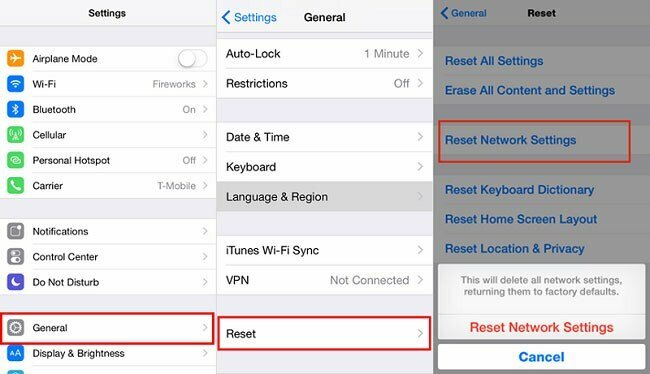
Prejdite na možnosť resetovania a zvoľte Obnoviť nastavenia siete.
Po resetovaní siete reštartujte zariadenie a potom pripojte Wi -Fi, aby ste zistili, či sa problém vyriešil.
Metóda 5: Skontrolujte automatické aktualizácie systému iOS
Okrem bežných problémov, ako je napríklad nepripojenie WiFi alebo pripojenie WiFi, ale žiadny internet nie je bežný, existujú však aj ďalšie problémy, ako napríklad možnosť WiFi je zakázaná, povolená WiFi, ale nie vyhľadávanie a mnoho ďalších iní. Takéto problémy vznikajú v dôsledku aktualizácií starého softvéru a je dôležité, aby ste svoj iPhone aktualizovali na najnovšie aktualizácie. Aktualizácie systému iOS nielen zlepšia váš zážitok z iPhonu, ale tiež poskytnú nevyhnutné aktualizácie zabezpečenia, aby ste boli v bezpečí. Kroky na kontrolu a inštaláciu automatických aktualizácií systému iOS:
Otvorte nastavenia zariadenia iPhone a prejdite na položku Všeobecné> Aktualizácia softvéru.

Skontrolujte, či je k dispozícii nejaká aktualizácia, ak je, uistite sa, že si ju stiahnete a nainštalujete.
Pri aktualizácii zariadenia iPhone na najnovšiu verziu sa ubezpečte, že máte dobré internetové pripojenie a v rámci malého procesu aktualizácie nabite batériu zariadenia najmenej na 80%.
Metóda 6: Obnovte prenájom WiFi
Niekoľko WiFi sietí funguje na lízingových systémoch, kde získate prístup k WiFi na obmedzenú dobu, a po uplynutí tejto doby budete musieť aktualizovať alebo obnoviť prenájom WiFi, aby ste ho mohli používať. Takýto systém sa často vyskytuje vo verejných hotspotoch WiFi a používa sa na obmedzenie používania bezplatného dostupného WiFi. Ak chcete predĺžiť prenájom siete WiFi, postupujte takto:
Otvorte v zariadení iPhone Nastavenia a prejdite na možnosť WiFi.
Klepnite na tlačidlo „i“ na pravej strane pre WiFi, ku ktorému ste pripojení.
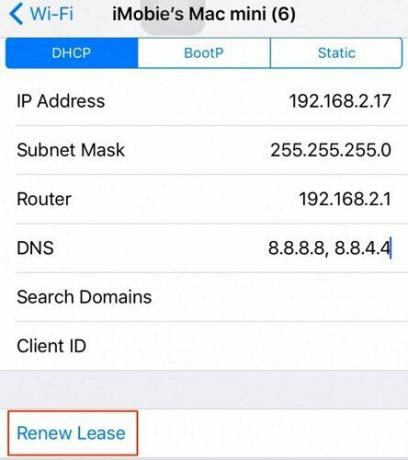
Kliknite tu na možnosť obnovenia prenájmu a počkajte, kým sa WiFi znova načíta.
Metóda 7: Odstráňte nepotrebné profily
Séria iPhone 13 poskytuje používateľom možnosť pridávať do svojich zariadení rôzne profily a pridávať tak ďalšie funkcie. Tieto profily však často vytvárajú vývojári tretích strán a môžu mať určité chyby alebo program, ktoré spôsobujú problém s pripojením WiFi. Pri odstraňovaní takýchto nepotrebných profilov postupujte takto:
Otvorte na svojom iPhone aplikáciu Nastavenia a prejdite na možnosť Všeobecné> profil.

Odstráňte všetky profily, ktoré nepoužívate alebo nie sú pre vás užitočné.
Mnoho škodlivých hackerov sa pokúša nainštalovať takéto profily do vášho systému, aby vylákali dôležité alebo citlivé údaje z vášho iPhone. Ak tu nájdete nejaký irelevantný alebo škodlivý profil, odstráňte ho.
Metóda 7: Skontrolujte plán WiFi
Mnoho používateľov často nechápe, že WiFi je neobmedzený zdroj internetu, ale nie je to pravda. Šírku pásma WiFi, ktorú získate, nastavuje váš poskytovateľ internetových služieb a môže mať určité obmedzenia šírky pásma. Potom, čo tieto obmedzenia vyčerpáte vy alebo iní používatelia WiFi, internet prestane fungovať, dokým nenabijete alebo nedobijete svoj existujúci balíček. Ak je to tak, porozprávajte sa so svojim poskytovateľom internetových služieb a získajte najlepší internetový plán podľa svojich potrieb.
Záver
Ako vidíte, s iPhone 13, 13 Pro a 13 Pro max existuje niekoľko bežných problémov s WiFi, a väčšinu z týchto problémov je možné vyriešiť jednoduchým reštartovaním zariadenia. V niektorých prípadoch problémy vznikajú v dôsledku vypršania platnosti plánu WiFi, preto si aktualizujte alebo nabite svoj plán WiFi tým, že budete v kontakte s poskytovateľom internetu. Upozorňujeme, že ak vám všetky vyššie uvedené metódy nefungujú, môže ísť o poškodenie hardvéru. V takom prípade bude múdre navštíviť najbližšie stredisko starostlivosti o spoločnosť Apple a nechať zariadenie skontrolovať odborníkom.


![Ako nainštalovať Stock ROM na server Umidigi Power [Flashový súbor firmvéru]](/f/33421688f9e8209b294887747e1bea1f.jpg?width=288&height=384)
